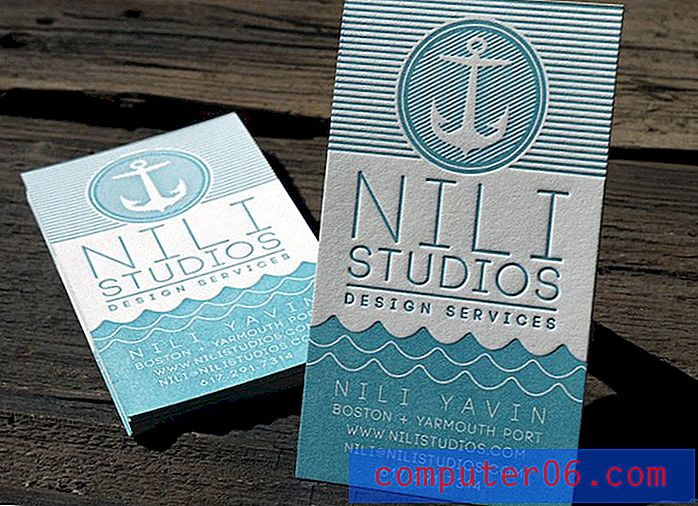Hoe u uw iPad 2 vergrendelt in liggende stand
De iPad is behoorlijk bedreven in het correct oriënteren op basis van hoe hij wordt vastgehouden. Maar soms zul je merken dat je de iPad wilt dwingen om in een bepaalde oriëntatie te blijven, ongeacht hoe hij wordt vastgehouden. Gelukkig heeft de iPad 2 een functie waarmee je de oriëntatie kunt vergrendelen, zodat hij in de liggende modus blijft, ongeacht hoe je hem vasthoudt.
Forceer de iPad 2 om in liggende stand te blijven
Het is belangrijk om te onthouden dat je dit hebt gedaan en hoe je dit ongedaan kunt maken. Het kan verwarrend zijn wanneer de iPad zichzelf niet heroriënteert, vooral als meerdere mensen het apparaat gebruiken. Lees dus hieronder verder om te leren hoe u uw iPad 2 in liggende stand kunt vergrendelen.
Stap 1: Dubbeltik op de startknop onder aan de iPad om deze balk onder aan het scherm weer te geven.

Stap 2: Veeg de balk eenmaal naar rechts om dit scherm weer te geven.
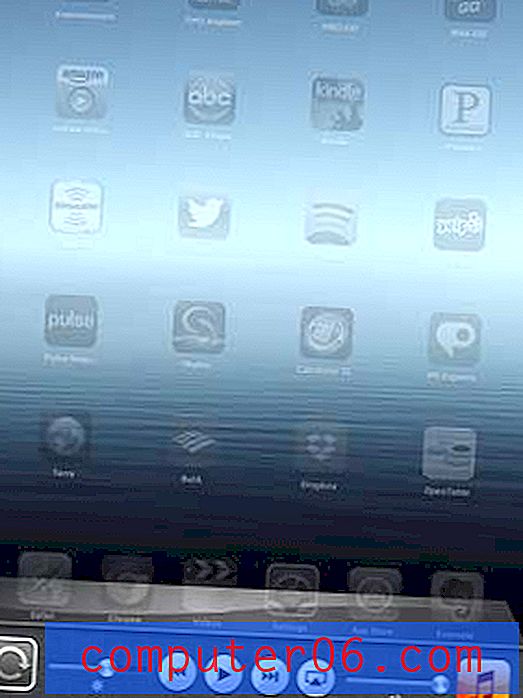
Stap 3: Kantel de iPad 2 zodat deze in de liggende stand staat en druk vervolgens op de knop met de pijl erop om de stand te vergrendelen.

Stap 4: Zodra u op de knop drukt, ziet deze eruit als de onderstaande afbeelding.

Druk nogmaals op de Home-knop om dit menu te verlaten. U kunt de schermoriëntatie eenvoudig ontgrendelen door de bovenstaande stappen te volgen en nogmaals op de oriëntatievergrendelknop te drukken.
We hebben geschreven over het vergrendelen van de schermoriëntatie op de iPhone 5, hoewel je het op dat apparaat alleen in staande modus kunt vergrendelen.
Als je erover denkt een andere of een nieuwe iPad te kopen, overweeg dan de iPad Mini. Veel mensen geven de voorkeur aan de schermgrootte en het is veel gemakkelijker om met één hand vast te houden.